Perangkat lunak pengelolaan dan pengeditan foto Lightroom menawarkan berbagai modul yang membantu fotografer dan kreator untuk mengorganisir, mengedit, dan mempresentasikan gambar mereka secara efektif. Dalam panduan ini, kamu akan belajar semua yang perlu kamu ketahui tentang berbagai modul untuk menguasai alur kerjamu dari pengorganisasian gambar, pengeditan, hingga presentasi foto-fotomu. Ayo kita eksplorasi modul-modul dari Lightroom bersama-sama!
Temuan Terpenting
- Lightroom terbagi menjadi berbagai modul yang menawarkan fungsi yang berbeda.
- Setiap modul memiliki alat-alat khusus untuk pengorganisasian, pengeditan, dan presentasi gambar.
- Alur kerja mencakup proses mengimpor, mengorganisasi, mengedit, dan membagikan foto.
Panduan Langkah demi Langkah
Modul Perpustakaan: Katalogmu
Di modul perpustakaan, kamu memulai perjalananmu melalui Lightroom. Di sini kamu mengelola katalogmu, tempat gambar-gambarmu disimpan. Kamu bisa menjelajahi berbagai folder, hard drive, dan koleksi untuk mendapatkan gambaran tentang foto-fotomu. Saat melihat gambarmu, kamu memiliki kesempatan untuk memberi penilaian dengan bintang, warna, atau angka, yang membantumu dengan cepat menemukan foto-foto terbaik nanti.
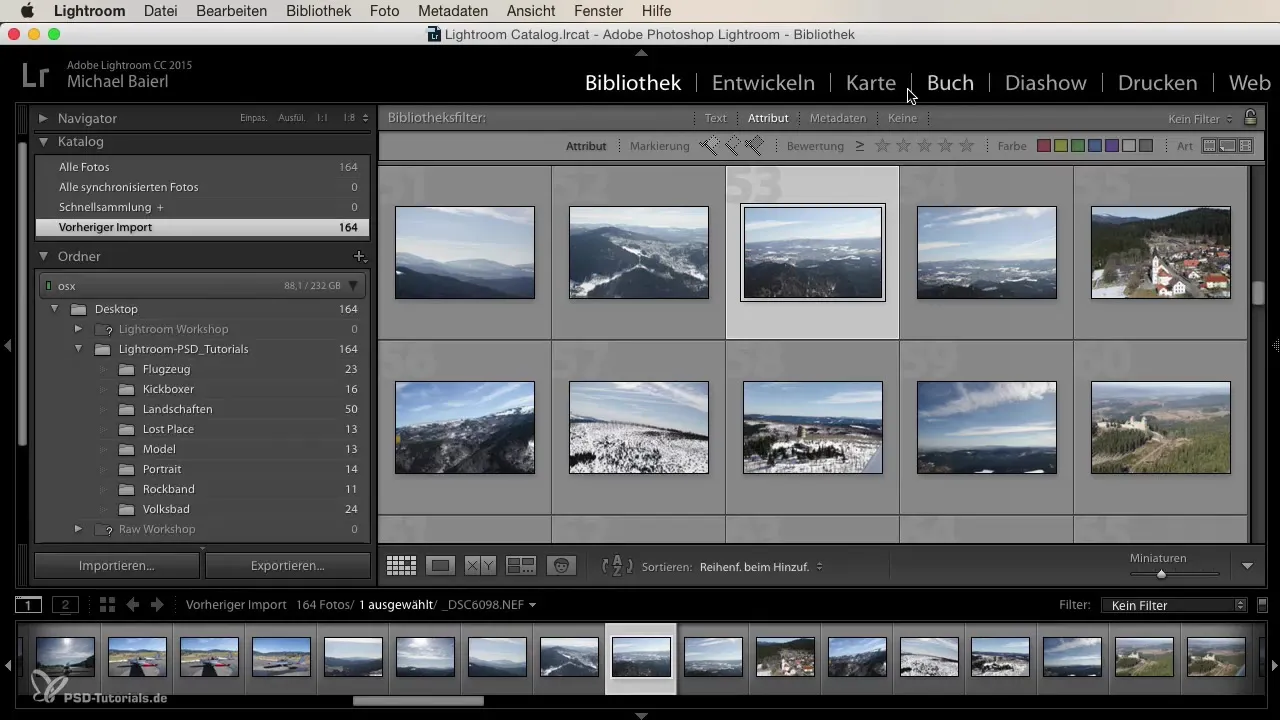
Selain itu, kamu dapat menggunakan filter untuk mengurutkan gambarmu berdasarkan kriteria yang berbeda. Dengan organisasi yang baik di modul perpustakaan, kamu akan mempermudah pekerjaan di langkah-langkah berikutnya agar lebih efisien.
Modul Pengembangan: Mengedit Gambar
Sekarang kita masuk ke modul pengembangan. Di sini kamu bisa mengedit gambar yang telah kamu pilih di modul perpustakaan. Baik itu satu gambar atau beberapa, kamu memiliki opsi untuk menyesuaikan pengembangan secara individu atau menerapkan pada gambar lain. Misalnya, kamu dapat membuat tampilan tertentu untuk serangkaian foto, yang sangat berguna terutama untuk pernikahan atau foto lanskap.
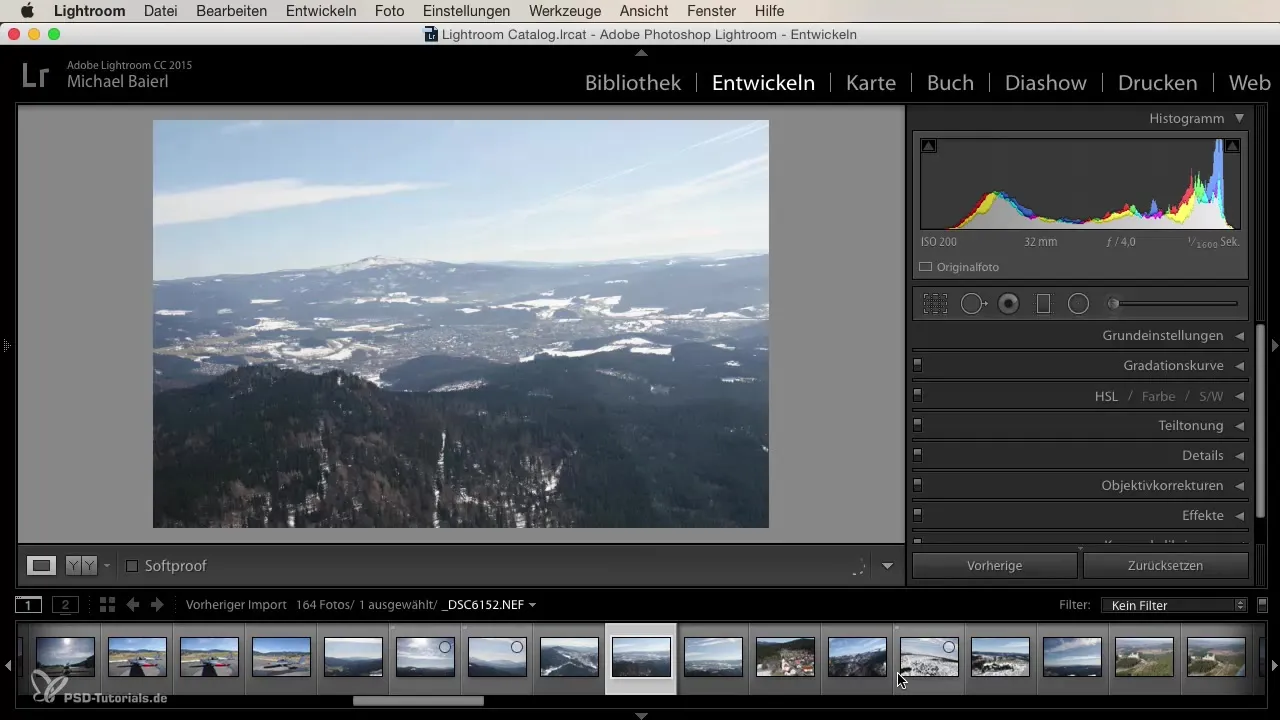
Di modul pengembangan, berbagai alat tersedia untukmu. Kamu dapat mengatur dasar-dasar seperti eksposur dan kontras, bekerja dengan kurva gradien dan menyesuaikan warna serta saturasi. Koreksi lensa dan ketajaman juga merupakan bagian dari repertoarmu. Setiap menu disusun dengan jelas, sehingga kamu dapat memulai pengeditan dengan intuitif.
Modul Peta: Menggunakan Geotagging
Modul peta memungkinkan kamu melihat data GPS gambar-gambarmu, asalkan kameramu merekam informasi tersebut. Kamu dapat memvisualisasikan lokasi pengambilan gambar di peta dunia, yang sangat berguna jika kamu banyak bepergian. Meskipun saya pribadi tidak sering menggunakan fitur ini, tetapi dapat memberikan gambaran yang bagus tentang perjalanan fotomu.
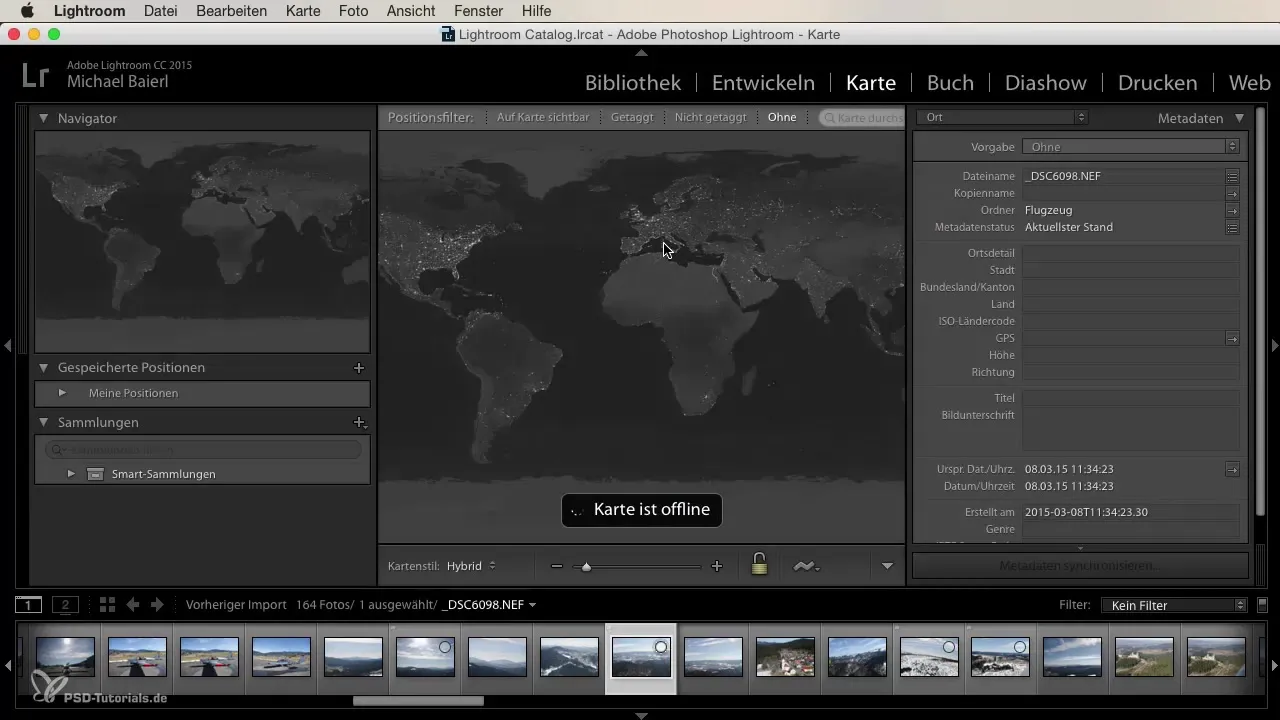
Dengan menambahkan informasi lokasi ke gambar-gambarmu, pengindeksan metadata menjadi lebih mudah. Sehingga kamu dapat dengan cepat mencari gambar berdasarkan lokasi tertentu, yang sangat memudahkan pencarian.
Modul Buku: Membuat Buku Foto
Di modul buku, kamu dapat merancang buku foto profesional. Di sini, kamu memiliki opsi untuk memilih dari berbagai format, sampul, dan jenis kertas. Kamu bisa mengirim gambarmu langsung dari Lightroom ke penyedia seperti Blurb atau menyesuaikan layout untuk memberikan sentuhan pribadi.
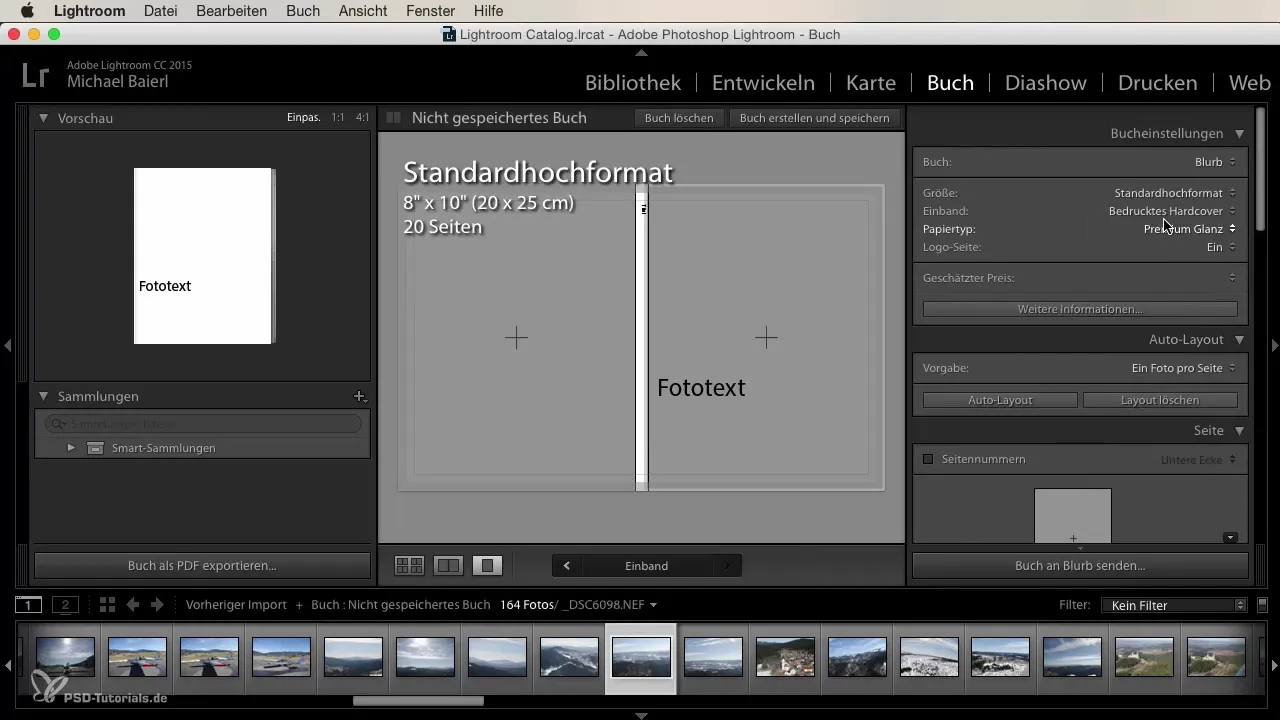
Modul buku menawarkan antarmuka yang ramah pengguna untuk mengorganisasi kontenmu dan mencetak atau mengekspor sebagai versi PDF. Dengan begitu, kamu dapat mengabadikan kenangan berhargamu dalam bentuk yang menarik.
Modul Slideshow: Membuat Presentasi
Modul berikutnya adalah slideshow. Di sini kamu bisa mempresentasikan gambarmu langsung, baik di TV maupun proyektor. Kamu memiliki kontrol atas berbagai pengaturan, seperti margin dan panduan. Fitur ini sangat baik untuk menceritakan sebuah kisah atau pengalaman secara visual.
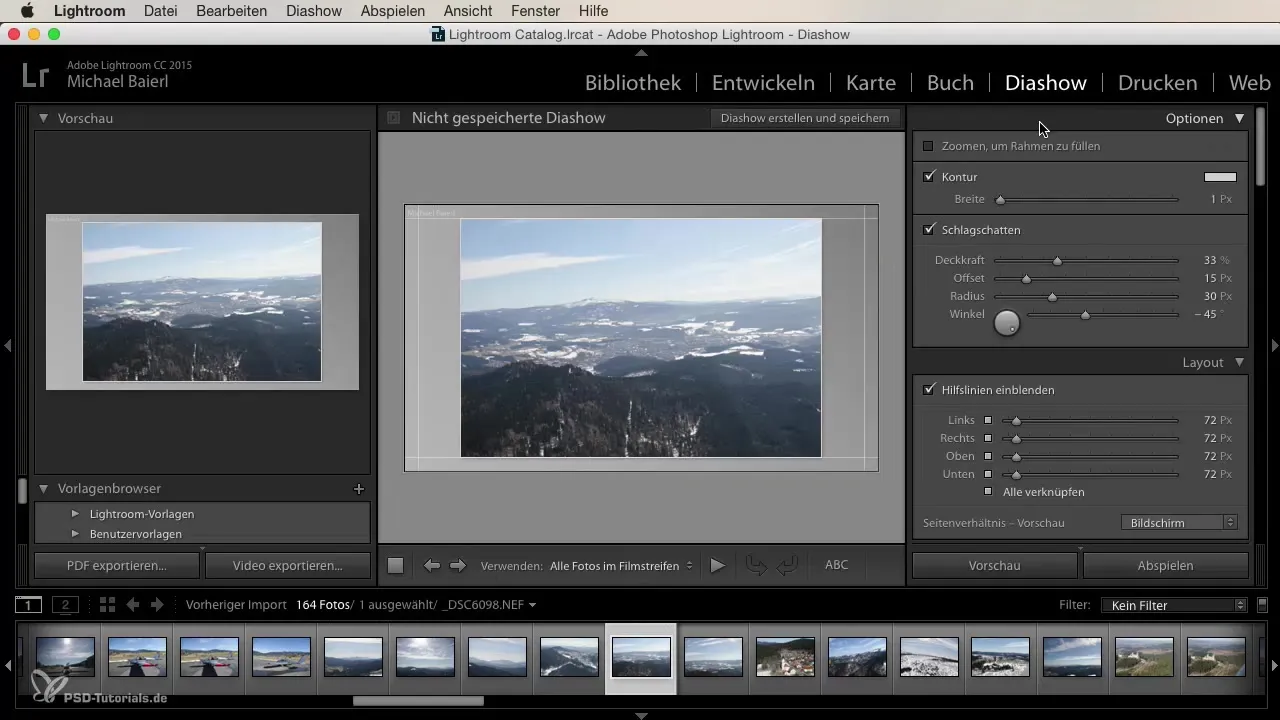
Dengan kemampuan untuk menyisipkan teks, kamu dapat memberikan informasi tambahan kepada penontonmu. Ini ideal saat kamu memberikan presentasi untuk keluarga atau teman dan ingin memberi tahu mereka di mana foto-foto itu diambil.
Modul Cetak: Cetakan dan Kontak
Di modul cetak, kamu harus memutuskan apakah ingin mencetak gambar tunggal, cetakan kontak, atau paket gambar kustom. Di sini kamu bisa mengatur batas untuk cetakanmu dan menyesuaikan tampilan gambar sesuai keinginanmu. Antarmuka dirancang dengan jelas untuk memastikan pekerjaan yang cepat.
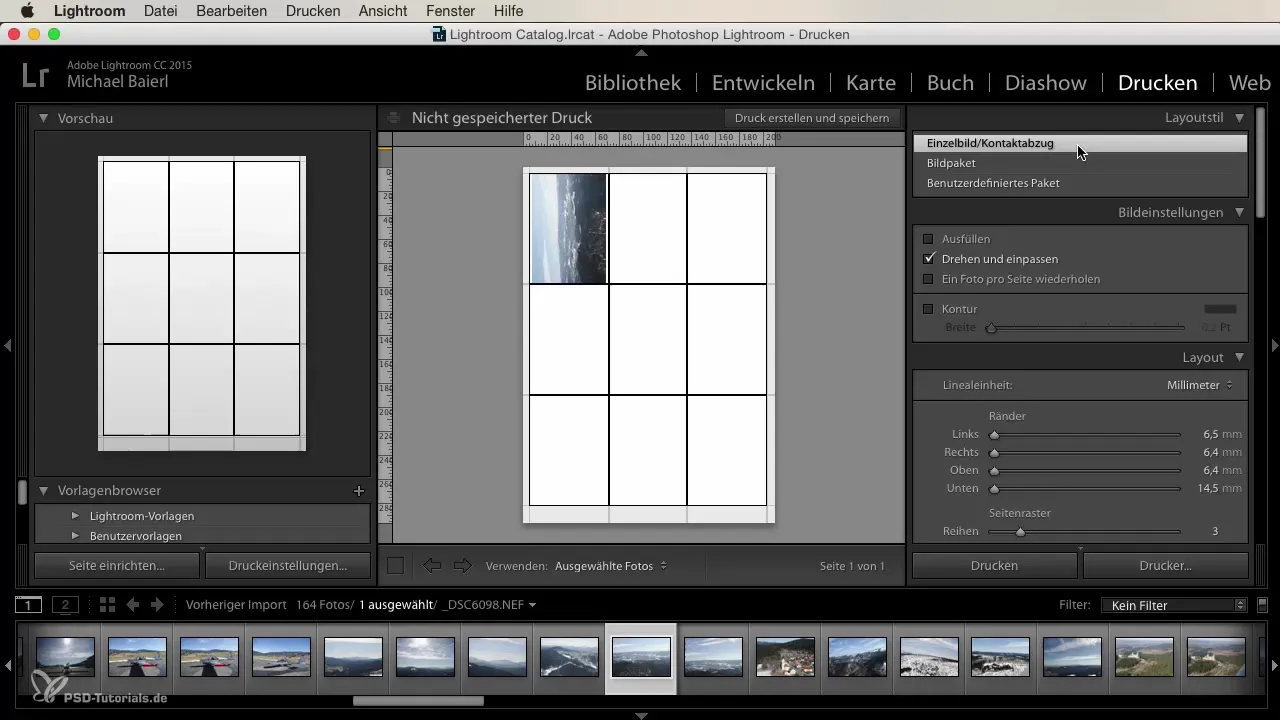
Modul cetak menawarkan banyak opsi, sehingga kamu dapat menyesuaikan kualitas dan gaya cetakanmu sesuai dengan kebutuhan.
Modul Web: Membuat Galeri Online
Modul web memungkankan kamu untuk membuat galeri online langsung dari Lightroom. Dengan beberapa klik, kamu bisa mengunggah gambar-gambarmu ke server dan membagikan tautannya dengan teman atau klien. Ini sangat praktis untuk memberi gambar-gambarmu jangkauan lebih luas tanpa harus mentransfernya ke berbagai perangkat penyimpanan.
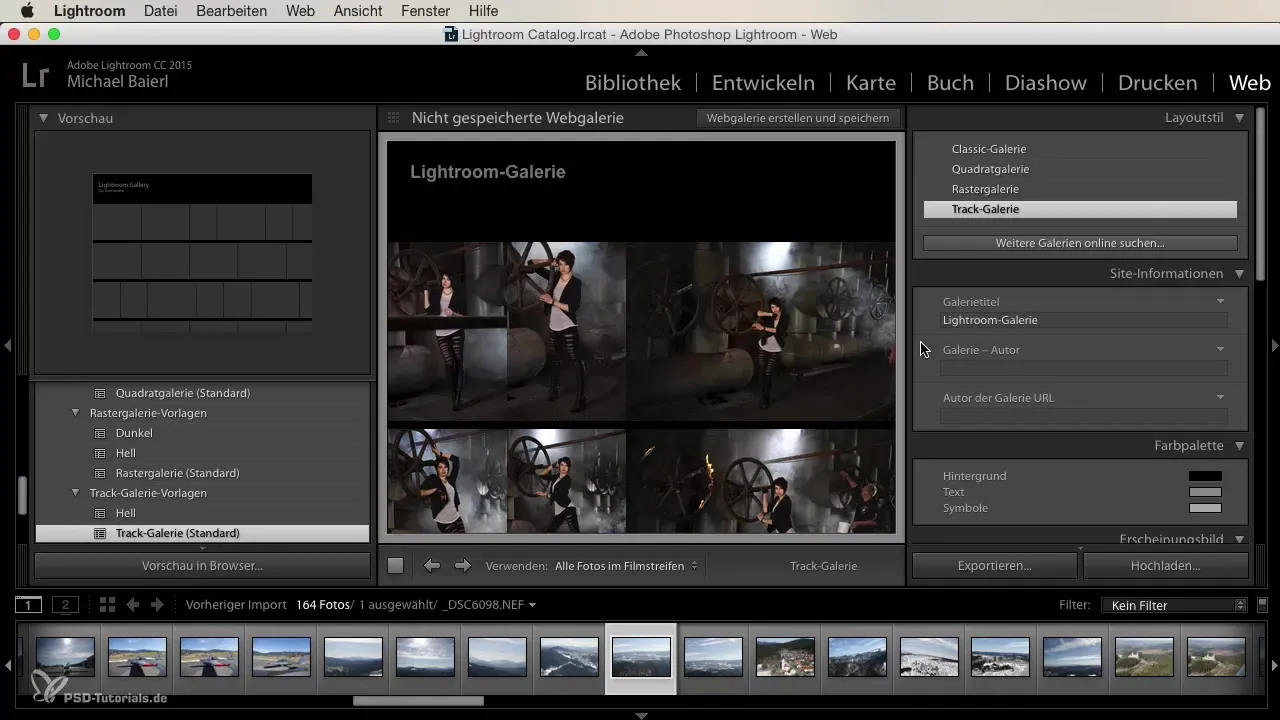
Di sini, kamu dapat mempersonalisasi tampilan galeri dan menentukan berapa banyak gambar yang ditampilkan per halaman. Fleksibilitas ini membuatnya mudah untuk mempresentasikan karyamu secara profesional.
Kesimpulan
Setiap modul di Lightroom memiliki fungsinya masing-masing dan menawarkan alat-alat yang kamu butuhkan untuk mengelola, mengedit, dan membagikan foto-fotomu. Dari modul perpustakaan hingga pengeditan dan presentasi, kamu memiliki semua yang kamu butuhkan untuk mewujudkan ide-ide kreatifmu dengan sukses.
Pertanyaan yang Sering Diajukan
Bagaimana cara mengorganisir gambar-gambarku di modul perpustakaan?Di modul perpustakaan, kamu bisa mengurutkan gambar berdasarkan folder, koleksi, dan penilaian.
Alat apa saja yang tersedia di modul pengembangan?Modul pengembangan menawarkan alat untuk mengatur eksposur, kontras, ketajaman, dan warna.
Bagaimana cara menambahkan data GPS ke foto-fotoku?Di modul peta, kamu bisa menggunakan data GPS, asalkan kameramu merekam informasi ini.
Bisakah saya membuat buku foto dengan Lightroom?Ya, modul buku memungkinkan kamu untuk merancang dan mencetak buku foto profesional.
Bagaimana cara membuat galeri online dengan Lightroom?Di modul web, kamu bisa mengunggah gambar langsung ke server dan membuat galeri.


